
In protte VIBER-brûkers, sûnder in spesjale elemint-applikaasje te finen yn 'e ynterface om muzyk te stjoeren nei har yntercteur, meitsje de ferkearde konklúzje oer it ûntbrekken fan sa'n kâns. Dochs is de oerdracht fan Audio-opnames troch de Messenger net allinich mooglik, mar is ek fier fan 'e ienige metoade. It artikel stelt ienfâldige ynstruksjes út dy't dit suggerearje yn 'e realiteit in ienfâldige taak mei Android-apparaten, iPhone en PC.
Hoe kinne jo Audio-opname stjoere fia VIBER
Ofhinklik fan it bestjoeringssysteem brûkt om tagong te krijen ta VIBER, brûkt it apparaat dat it apparaat ferskille benadere oan 'e organisaasje fan it proses om in muzikale komposysje te stjoeren oan har kontakten. Betink yn folchoarder wat kin wurde nommen om Android te ymplementearjen, iOS en Windows bedoeld fan 'e omjouwing.Android
Brûkers Vibear foar Android, kin net wurde sein dat hy net beheind is by it ferstjoeren fan bestannen út it ûnthâld fan har apparaten nei oare dielnimmers yn it ynformaasje útwikselingssysteem. Op it apparaat ûnder de kontrôle fan 'e kontrôle fan' Green-robot "is beskikber foar mear dan fiif effektive metoaden foar it ferstjoeren fan in muzikale komposysje nei oare leden fan 'e messenger.
Metoade 1: Messenger Toolkit
As jo jo muzyk yn it ûnthâld fan it apparaat hâlde en wite, hokker soarte fan Audio-opname (en yn hokker map) moat it befetsje) moat stjoerd wurde nei de yntercteur yn VIBER, hannelje as folget.
- Iepenje yn 'e Messenger Chat mei de ûntfanger fan' e komposysje. Druk op trije punten dy't ûnder in tekstberjocht is om in tekstberjocht yn te fieren.
- Yn it menu dat iepenet, selektearje "Stjoer bestân" ferstjoere. Op it folgjende skerm sille jo ferskine foar de beskikbere map-applikaasje - gean nei dejinge wêr't it muzykbestân wurdt opslein. Lizze de ferstjoerd en tap it.
- Dizze hanneling is foltôge, wurdt it audiobestân direkt trochbrocht troch de VIBER, en nei wat tiid (ôfhinklik fan it bedrach fan gegevens) wurdt in tagonklik foar in oare brûker om te harkjen en te downloaden nei syn apparaat.

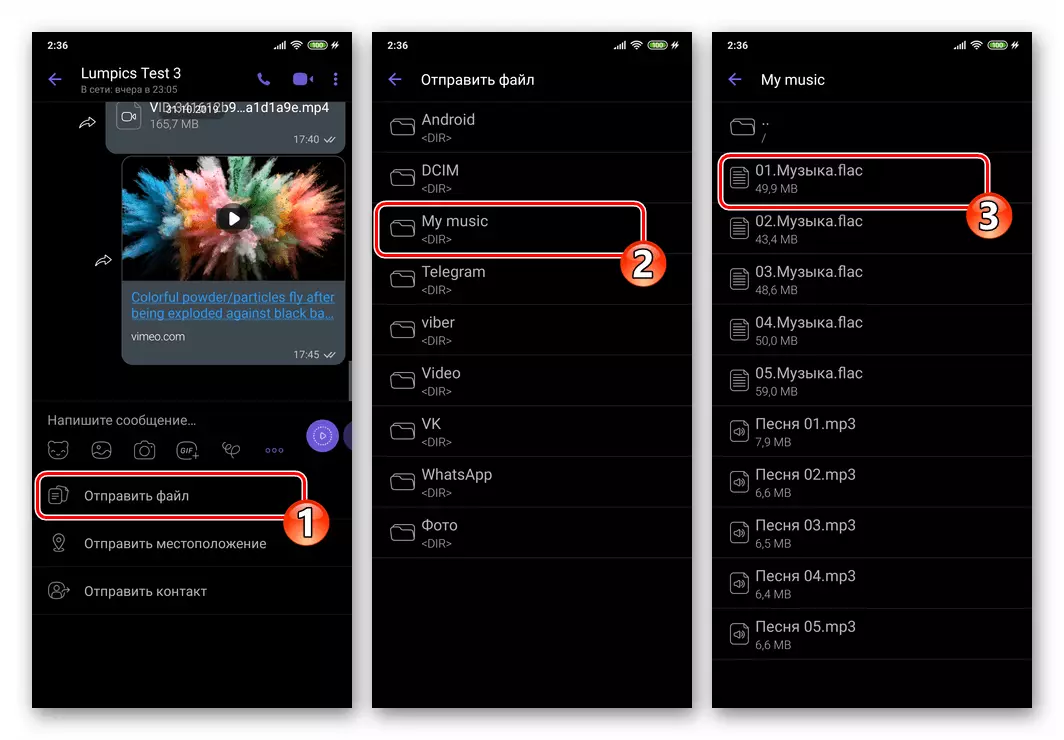
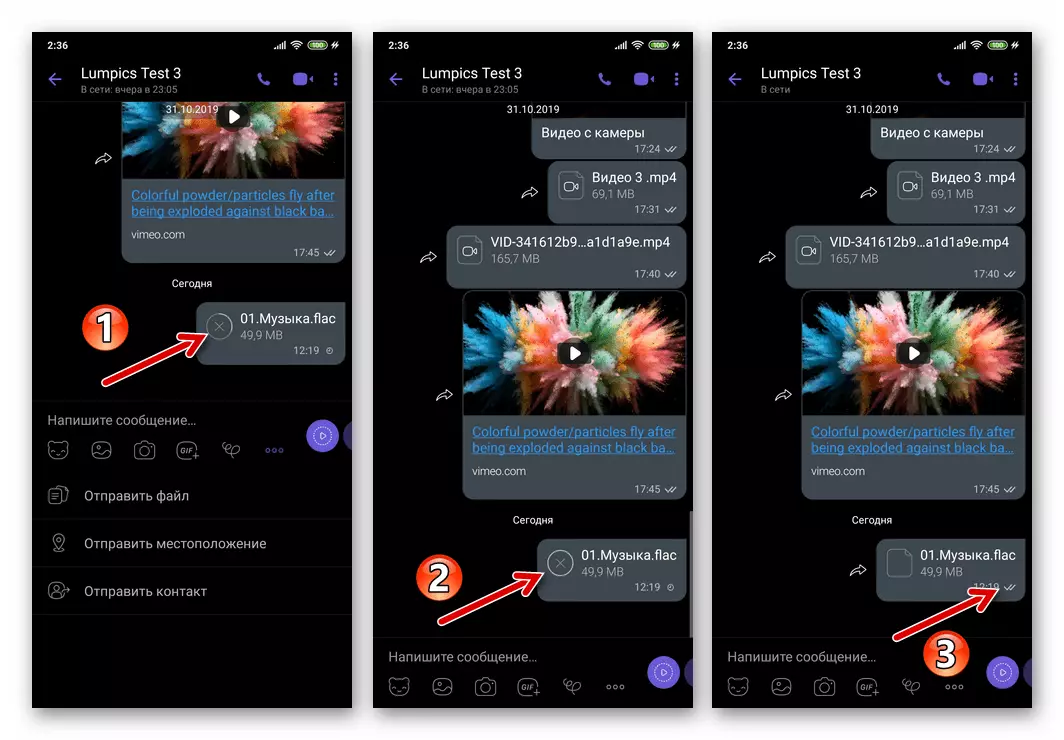
Metoade 2: File Manager
De folgjende metoade foar it ferstjoeren fan muzyk is itselde as de foarnommen hjirboppe, ymplisearingsmanipulaasje mei in audio-boarne-bestân. It is bekend dat d'r gjin ienfâldiger manier is om te wurkjen mei it wurkjen fan Android-apparaat-bestannen dan it gebrûk fan ien fan 'e "kondukteurs" om sa'n software te brûken en de taak op te lossen fan it opheffing.
It folgjende foarbyld bewiist dat de aksjes útfierd mei de bestânbehearder Google-bestannen. . Jo kinne dit beslút downloade en ynstallearje fan Google Play-merk en hannelje krekt nei de foarstelde ynstruksjes, of brûk de algoritme yn in oare "Explorer" foar Android.
Download Google Bestân File Manager fan Play Market
- Rinne de bestânbehearder út en iepenje de map dy't ien of mear ferstjoerkoade-audio-opnames befettet.

- By it ferstjoeren fan in inkeld ferske troch de namme oan te rinnen, ferloop it ôfspieljen troch de spiler yn 'e "Explorer". Folgjende, klikje op it "oandiel" -pictogram yn 'e linker ûnderkant.
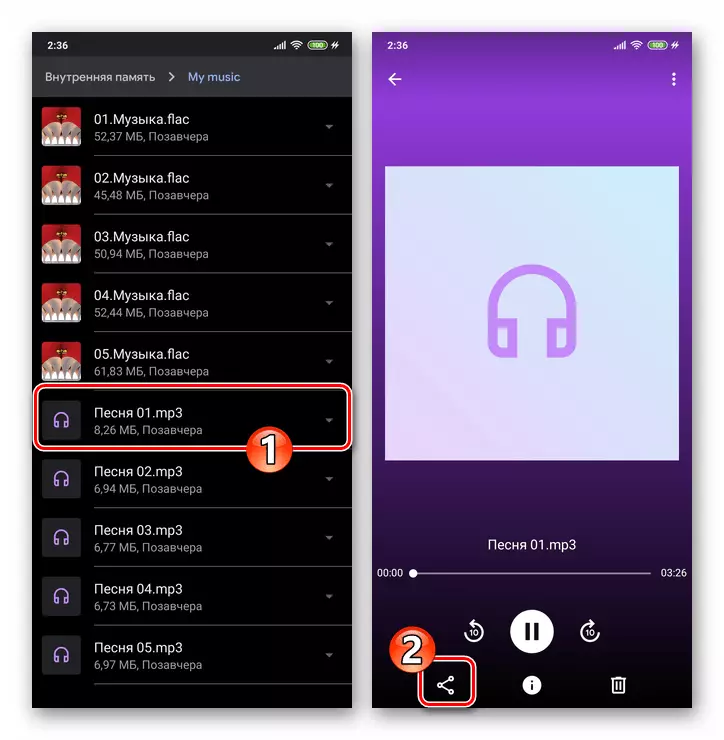
As jo tagelyk ferskate medias-bestannen moatte stjoere, wylst jo it mark op it earste fertrek drukke. Tapearje dan troch de nammen fan 'e oare records, markearje se. Nim op it foltôgjen fan 'e seleksje, klikje jo op "Diel" yn it Skerm fan it aksje-menu werjûn fan' e boppen.
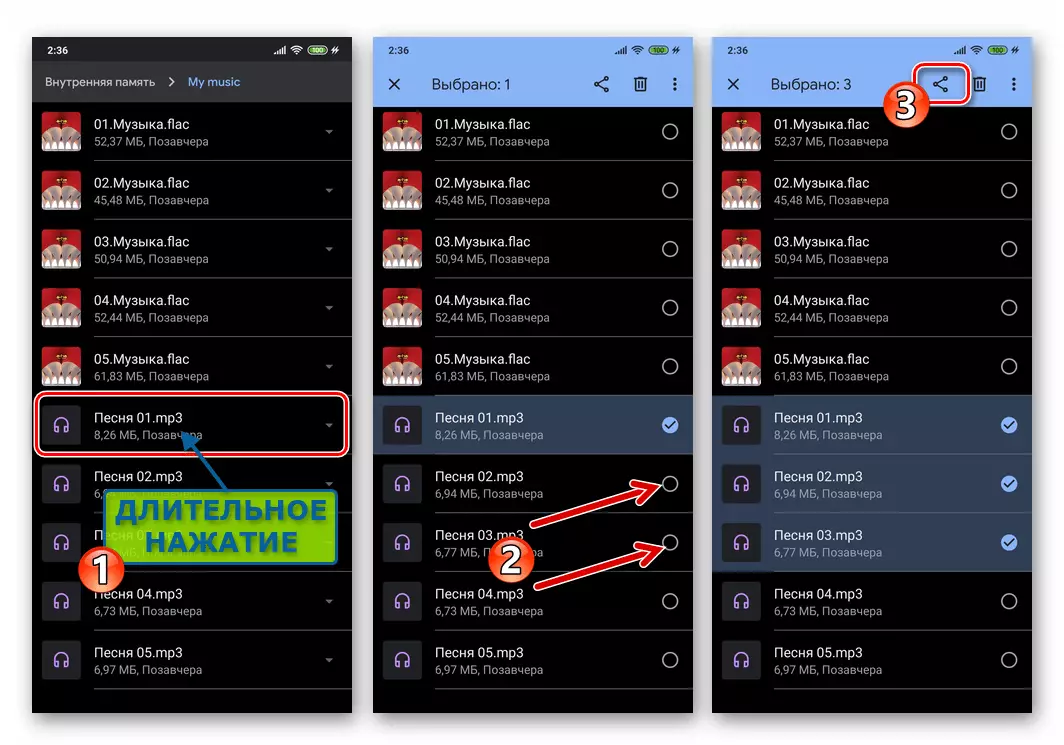
- It resultaat fan 'e útfiering fan it foarige punt fan ynstruksjes sil ûnderoan it skerm wêze fan it gebiet dat de seleksjemetoade oanbiedt fan it ferstjoeren fan bestannen. Dit menu scrollen, fyn it "VIBER"-ikoan, en tapje dan.

- Yn 'e lansearre messenger moatte jo de ûntfanger opjaan fan' e audio-komponaasje. Om dit te dwaan, set it mark yn 'e buert fan' e op it stuit iepen chats of brûk de namme "Fier de namme of nûmer" yn 'e namme fan in oare (s) fan it útwikselingssysteem yn it adresboek .

- Om te befêstigjen dat it ferstjoeren is selektearre yn stap 3 Audio Records, tap op de knop mei in papieren loftline. As resultaat sil it bestân (s) fuortendaliks wurde ferstjoerd (s) nei de ûntfanger.
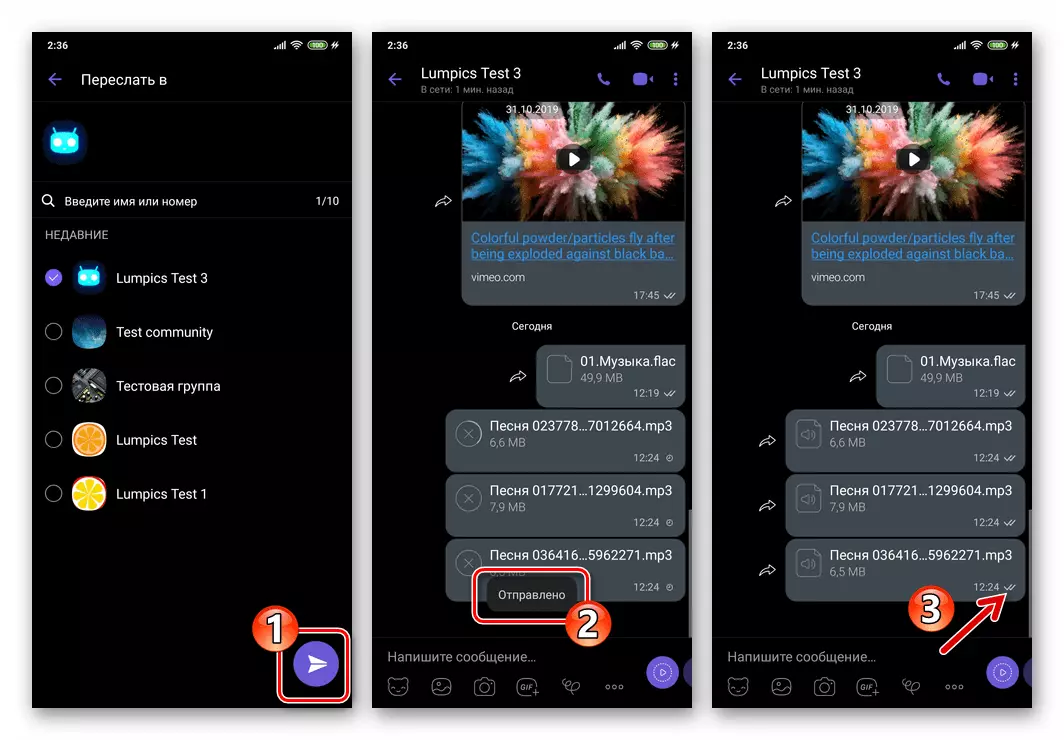
Metoade 3: Spiler
De oandielopsje dy't troch ús brûkt by it ferstjoeren fan in audiobestân ferstjoerd troch de foarige metoade is net allinich te krijen yn bestânbehearders, mar ek yn in oantal oare applikaasjes. Jo kinne in item opspoare om ien of in oare komposysje te stjoeren, ynklusyf troch de VIBER yn 'e ynterface fan in protte audio-spielers foar Android. As in foarbyld beskôgje ferstjoeren fia de gearstalde froulju fan ferskes reprodusearre troch de populêre Aimp-spiler.
- Rinne de spiler út en draai it ôfspieljen fan in bepaalde komposysje oan.
- Op it Playback-skerm, de tape oan 'e boppekant rjochts nei de trije punten, skilje it Action-menu en selektearje "Diel ..." yn it.
- Klikje op it byldkaike "VIBER" yn 'e werjûn "Stjoer bestannen ferstjoere ...". Yn 'e automatyske messenker iepenje troch it ynstelde kontrôle by de koptekst by it ynstellen fan' e kop, wêr't it ferske wurdt stjoerd, of it fine, en markearje dan de namme fan 'e ûntfanger yn it adresboek.
- Tik op de knop "Submit" en ferwachtsje de adressearder oan it mediabestân.
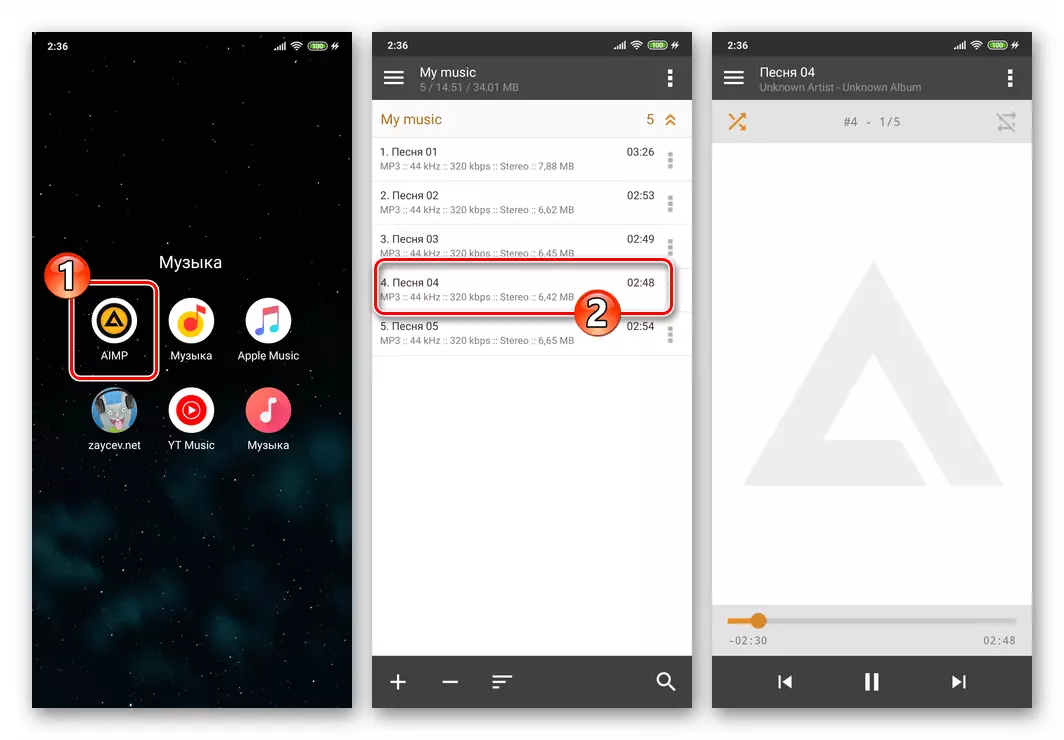
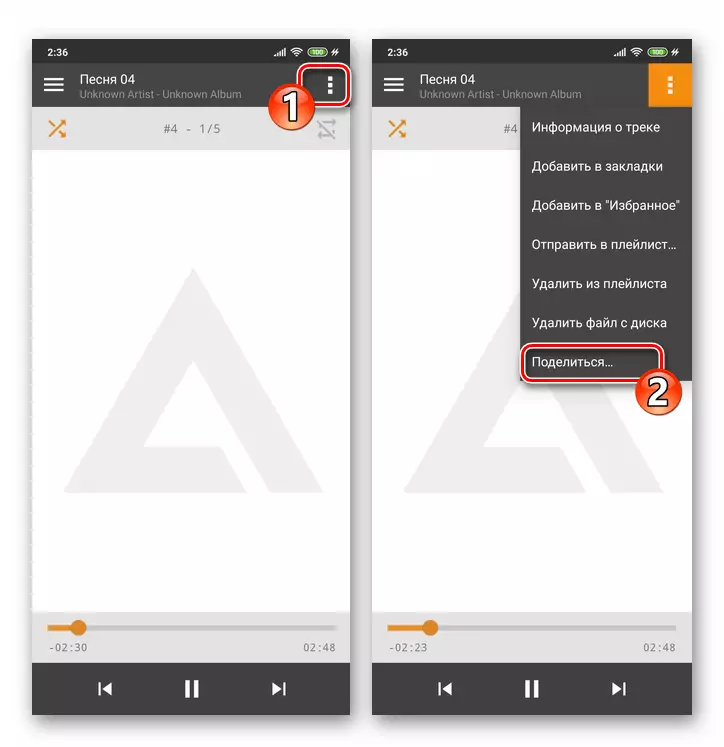
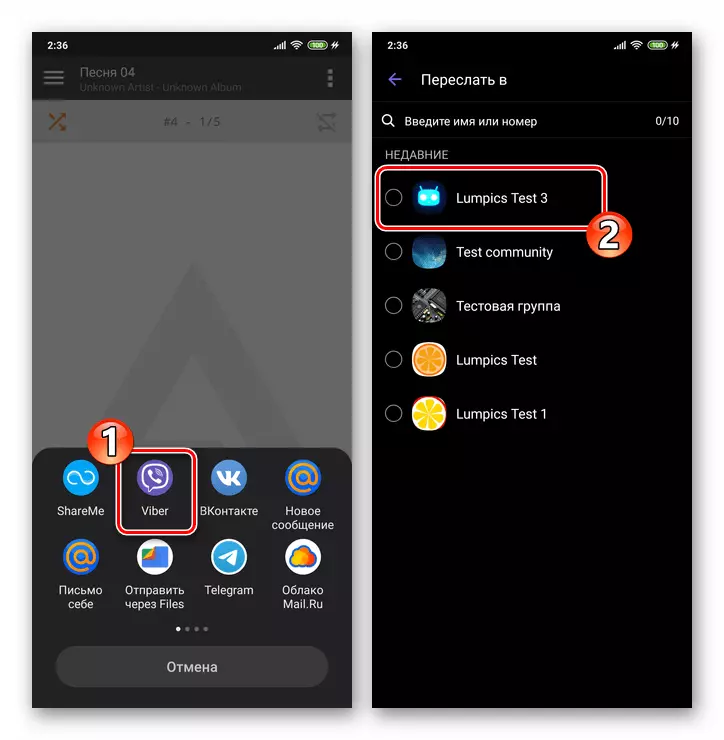
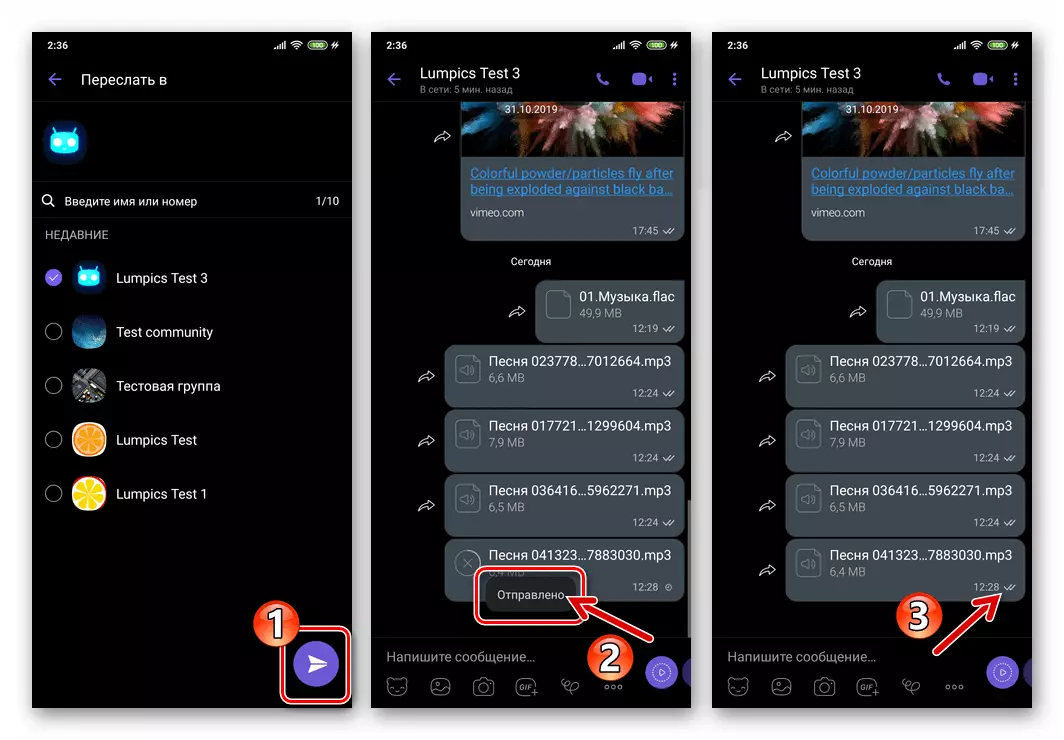
Metoade 4: Stregnation Service
As jo de tekennimmers brûke op jo smartphone, kinne jo maklik troch de VIBER diele yn in bepaald produkt direkt fan 'e oanfraach foar muzyk boarne. De nuânse mei dizze oanpak is dat de adressearder sil wurde levere net oan 'e audio-opname as sadanich en it ynternetadres wêrfoar it útstjoerd is. De mooglikheid om te harkjen nei in ferske as in melody yn 'e measte gefallen sil allinich dejingen krije dy't tagong hawwe ta it systeem wêrfan it "Stjoer' Track útfierd wurdt.
Om te demonstrearjen hoe't it gewoan wurdt útfierd om ynstjoeringen te stjoeren út online tsjinsten troch VIBER, brûke wy YouTube Muzyk, Yandex.Music-applikaasje foar Android en klant fan it sosjale netwurk VKontakte.
- Iepenje de oanfraach fan 'e oersetterservicen, fyn it ferstjoerde muzykslân yn syn map en rinne it út.
- Rop it aksjemenu fan tapassing op audio-opnames. Yn 'e measte applikaasjes is dit mooglik om te drukken op trije punten te drukken dy't by de nammen fan it ferske is.
- Yn 'e list fan tapassing op' e muzyk oersette op jo apparaat, selektearje oandiel. Dit elemint fan 'e ynterface, ôfhinklik fan' e applikaasje, kin wurde makke yn 'e foarm fan in opsje as pylkenpictogram.
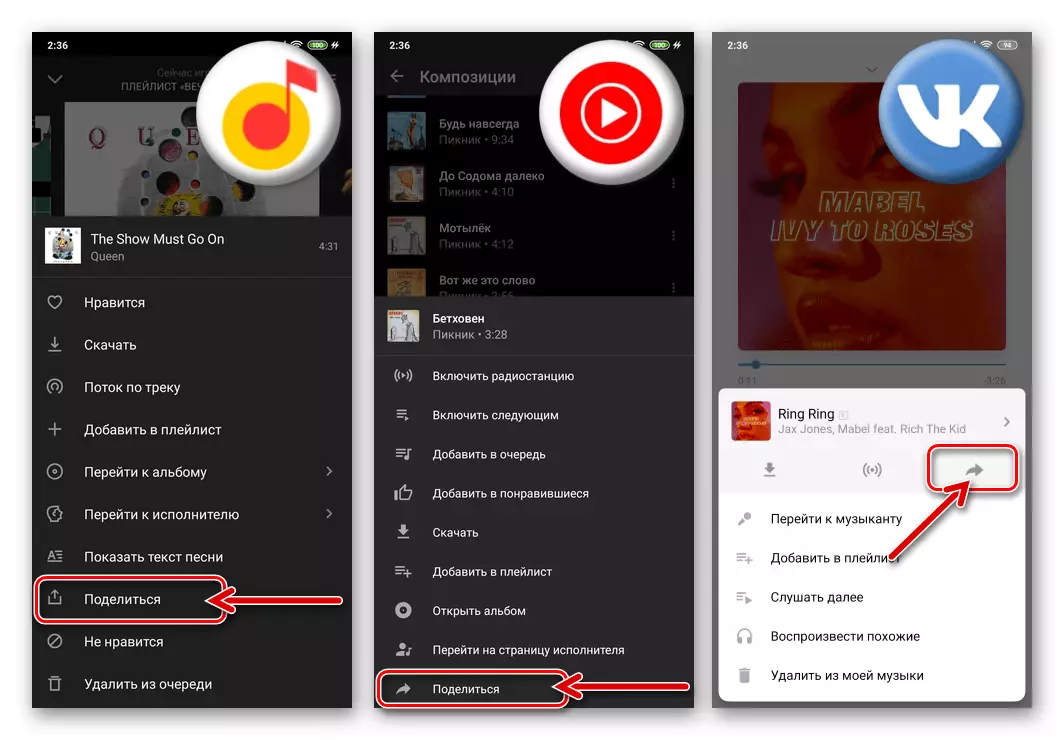
- Folgjende sil it menu fan 'e applikaasje Seleksje of Service-menu ferskine wêrtroch it mooglik is om in kepling te stjoeren nei muzykseffen. Hjir moatte jo it "Vaiber"-ikoan fine en op it klikke.
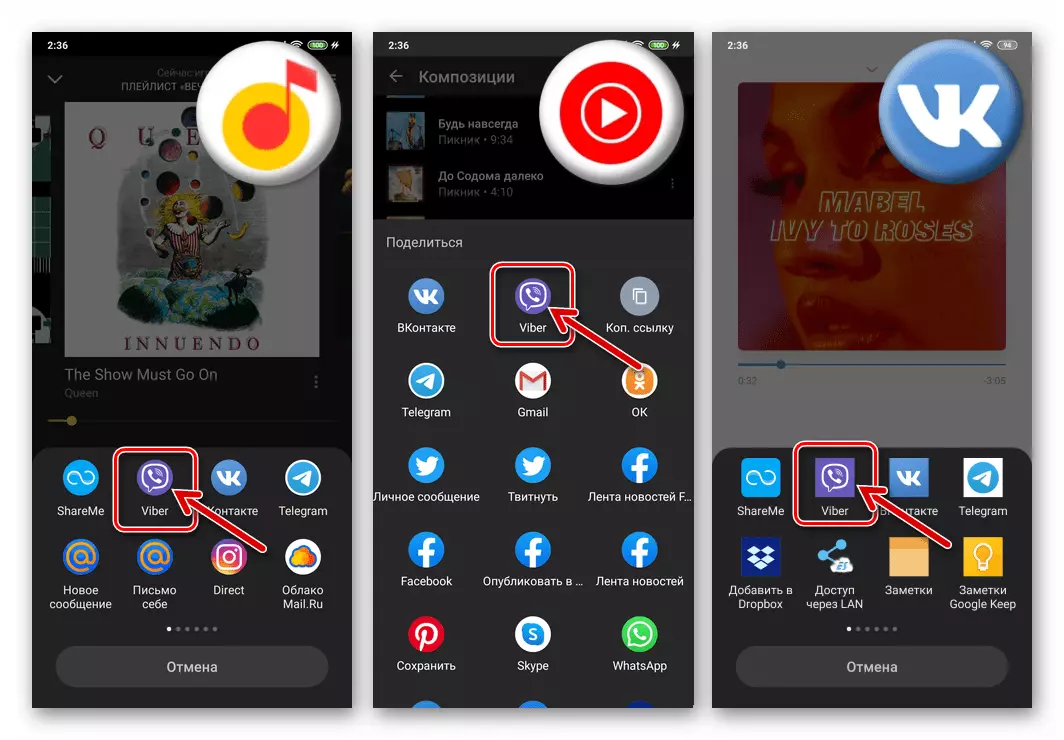
Yn guon gefallen, lykas, bygelyks bygelyks yn it stjoeren fan VKontakte, om in list fan mooglike adressaten te roppen, wêr't in messenger is, sil it nedich wêze om de "mear" te tapjen.

- Folgjende, hannelje lykas yn 'e twa foarige ynstruksjes fan dit artikel - Selektearje de audio-ûntfanger (as meardere) yn' e ûntfanger dy't VIBER rint, en tap dan op de knop "Submit".

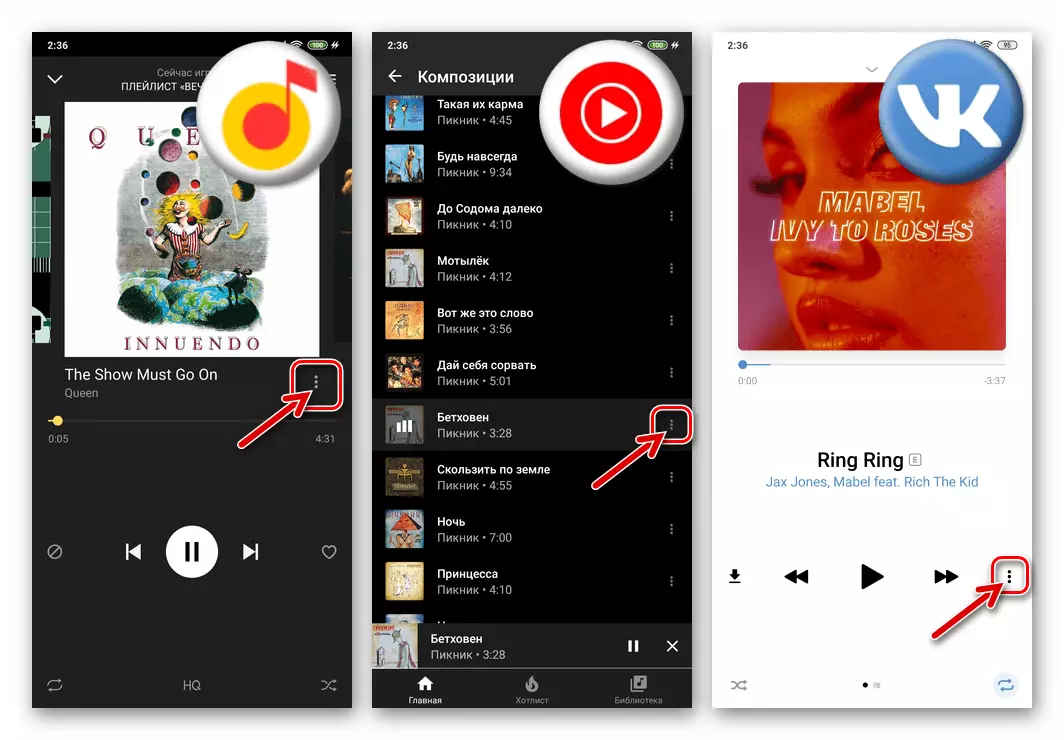

Metoade 5: Wolkentsjinst
De mooglikheid om jo eigen muzykbestannen te bewarjen yn it ûnthâld fan Android-apparaten yn 'e beskikberens fan wolkingsdiensten fan Android-apparaten komt stadichoan nei Nee. As jo ien fan 'e "wolken" brûke en downloade audio-opnames oan, dan hawwe jo in ienfâldige kâns om tagong te iepenjen foar muzyk oan in oare ynternetbrûker, en de "foarsjenning" fan dizze tagong is maklik te ymplementearjen ynklusyf fia VIBER Messenger. Wy bewize de praktyske ymplemintaasje fan 'e boppesteande fan it foarbyld op it foarbyld fan Google-skiif foar Android.
- Ynstallearje en útfiere de oanfraach levere troch de Android Cloud-opslachtsjinst. Oanmelde yn 'e wolk, as dit net earder waard dien. Yn it gefal fan in skiif oanbean troch de "Corporation of Good" oanmelde by it programma mei jo Google-akkount.
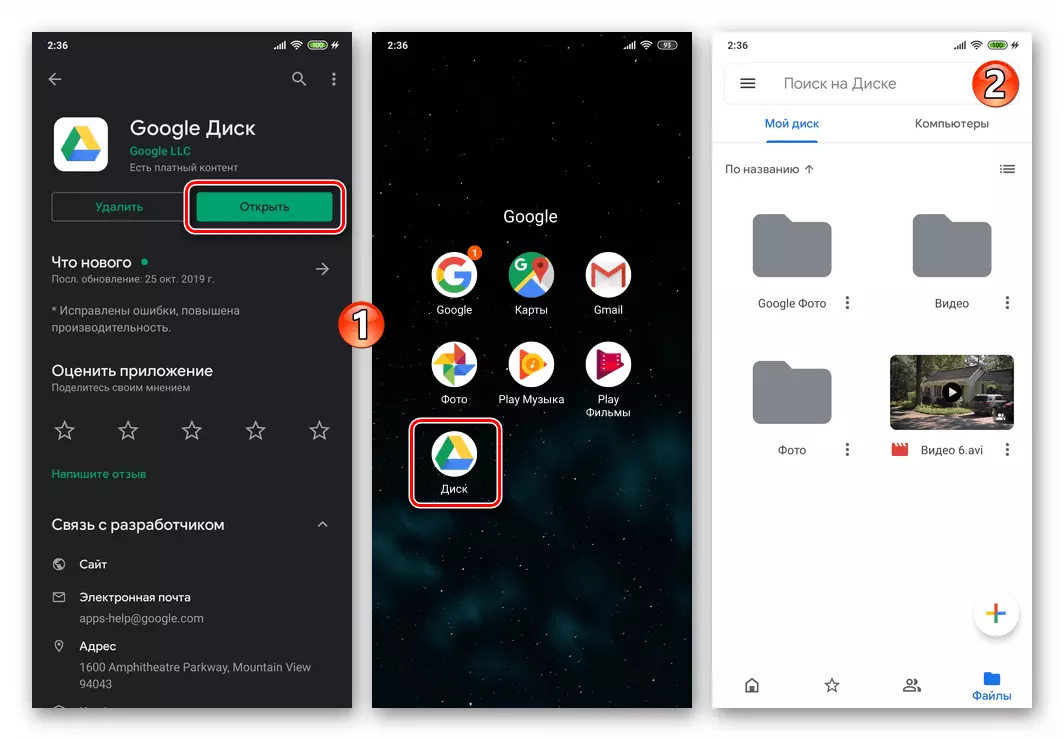
Lês mear: Hoe kinne jo oanmelde by Google Disc Account
- Laad muzykbestannen út it ûnthâld fan 'e tillefoan nei de Cloud-opslach.

Lês mear: Hoe Google-skiif brûke
- Iepenje de map mei muzyk fia de applikaasje fan 'e wolken, fyn de audio-opname troch Vaiber en tik op trije fertikale spatten nei rjochts fan' e namme. Yn it menu dat iepent, "Tagong ta de link is útskeakele".

- Folgjende, neam it Audio-bestânmenu opnij en klikje op it "Kopiearje keppeling".

- Gean nei de messenger en iepenje in petear mei in ferske-ûntfanger. Lange Tap yn it gebiet "Skriuw in berjocht ..." Rop it menu en tap it nei "Plak".
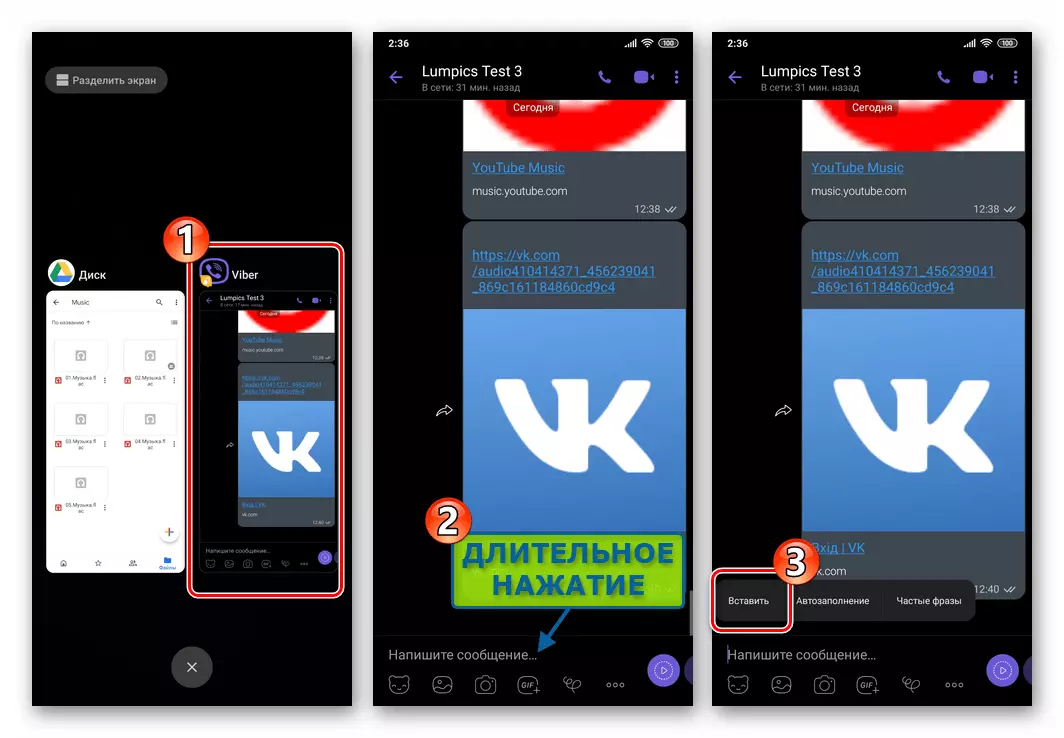
- Klikje op 'e knop "Submit", wêrnei't jo de taak kinne beskôgje om audio-opnames oan te jaan oan' e tuskentoar op 'e hichte fan' e kâns. Troch op 'e link te klikken, sil de ûntfanger kinne harkje nei de stjoerd fia elke browser, en hy sil ek de kâns krije om in muzykbestân te downloaden nei syn apparaat.

iOS.
Muzikale komposysjes ferstjoere fia VIBER FOAR IPHONE, lykas yn it Android-medium net kin wurde ymplementearre troch de ienige metoade. De kar fan in spesifike oanpak wurdt primêr diktearre troch de metoaden om audio-records te krijen en te spyljen troch it brûker Apple-apparaat, inisjearjen fan stjoeren. Fanwegen de tichtens fan it bestânsysteem "Apple" operaasjes om ús taak op te lossen mei in iPhone, neist de messenger, moatte yn alle software foar tredden brûke.Metoade 1: Muzykprogramma
De meast foarkommende, ienfâldichste oplossing foar it harkjen nei muzyk op 'e iPhone is oansletten by de Apple Music Music Service en it Media Liboud Music-programma. Stjoer in ferske fia VaIber is folslein maklik.
- Iepenje it muzykprogramma op 'e iPhone en fyn de audio-opname dat jo in brûker wolle stjoere registrearre yn VaIber. Run Song Playback.
- Yn folsleine skermmodus fan 'e operaasje fan' e spieler is aksjesmenmenmenmenmerken beskikber - Tap op 'e knop "..." oan' e ûnderkant. Klikje op "SHARE SONG ..." Yn 'e werjûn list mei opsjes.
- Folgjende iepenet it menu wêr't jo in tsjinst kinne selektearje / applikaasje wêr't de keppeling nei Audio-opname sil stjoerd wurde. Hjir binne it "Viber"-ikoan en tap it.

As earder fia de Messenger-bestannen fan 'e iPhone waarden, waarden it winske ikoan útstjoerd, sil it winske ikoan ôfwêzich wêze ûnder dyjingen te krijen yn it gebiet mei in list om te ferstjoeren. Tikje yn dit gefal "Mear" mear ", aktivearje de switch tsjinoer de" VIBER "punt yn 'e list dy't iepent, en klikje dan op finish.
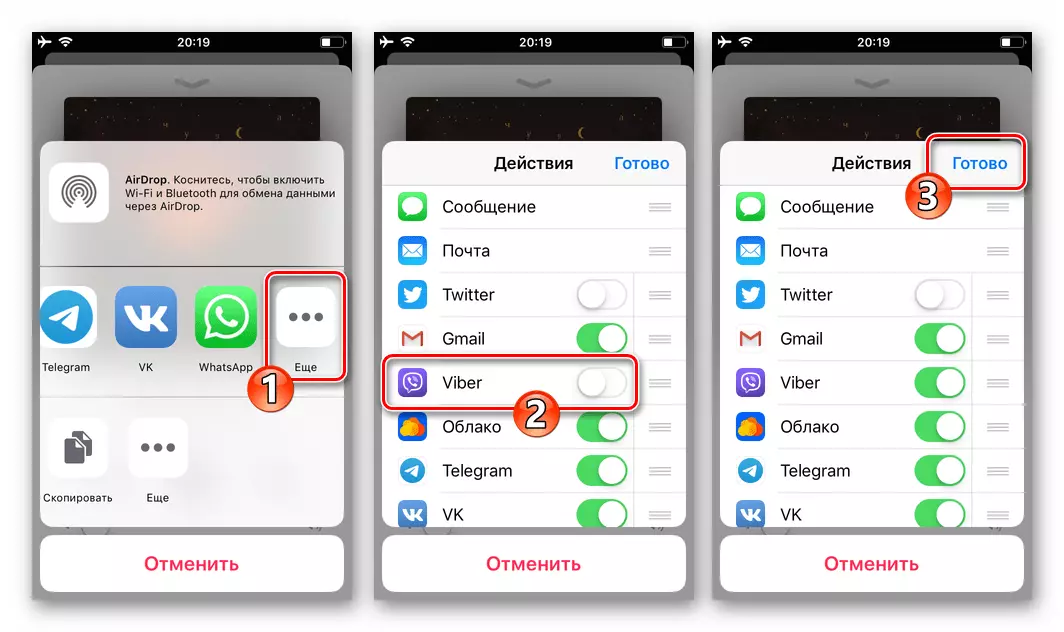
- As gefolch fan 'e seleksje fan Weber yn it dielenmenu sil it kliïntprogramma begjinne. Folgjende, tap de titel fan ien fan 'e petearpunten iepen yn' e Messenger. Of, mei it fjild "Sykje", fine en oanreitsje en kontakt opnimme mei namme Selektearje Untfanger yn "Kontakten".

- Befêstigje dat it fersyk ûntfongen is, wêrnei't de ferwizing nei de muzikale komposysje yn 'e Apple Music Catalog sil wurde fuortendaliks oerdroegen oan' e ynterkeare. As de geadresspriis oan 'e link is fan it petear, sil de side iepenje foardat it (as ynstalleare) de App-Client Apple-muzyk. Autorisearre yn it systeem, sil jo kontakt kinne harkje nei it ferske nei it ferske en / of downloade it nei jo apparaat.
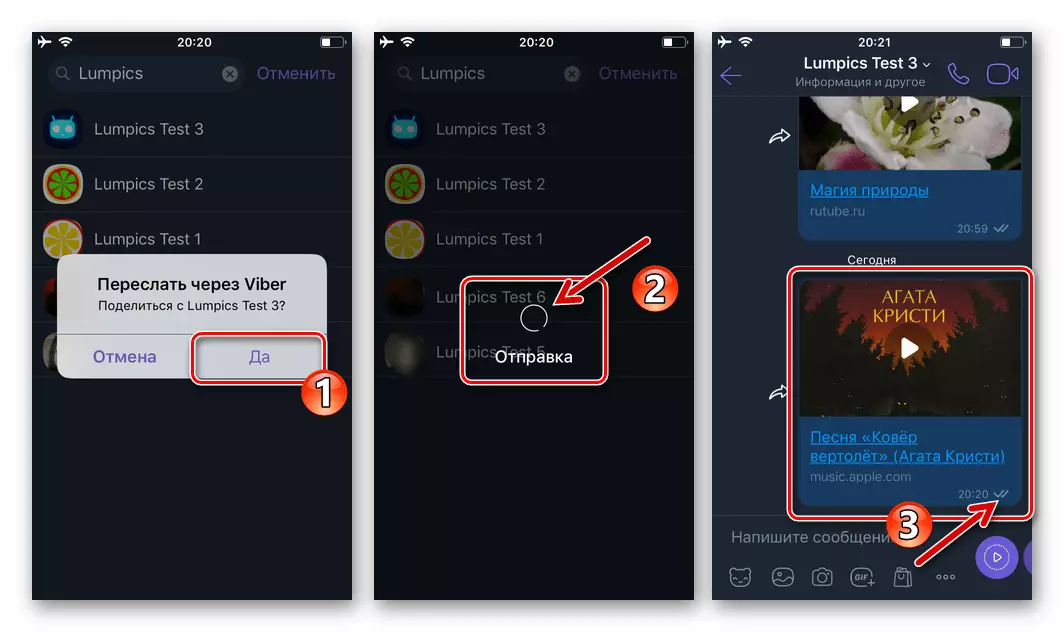

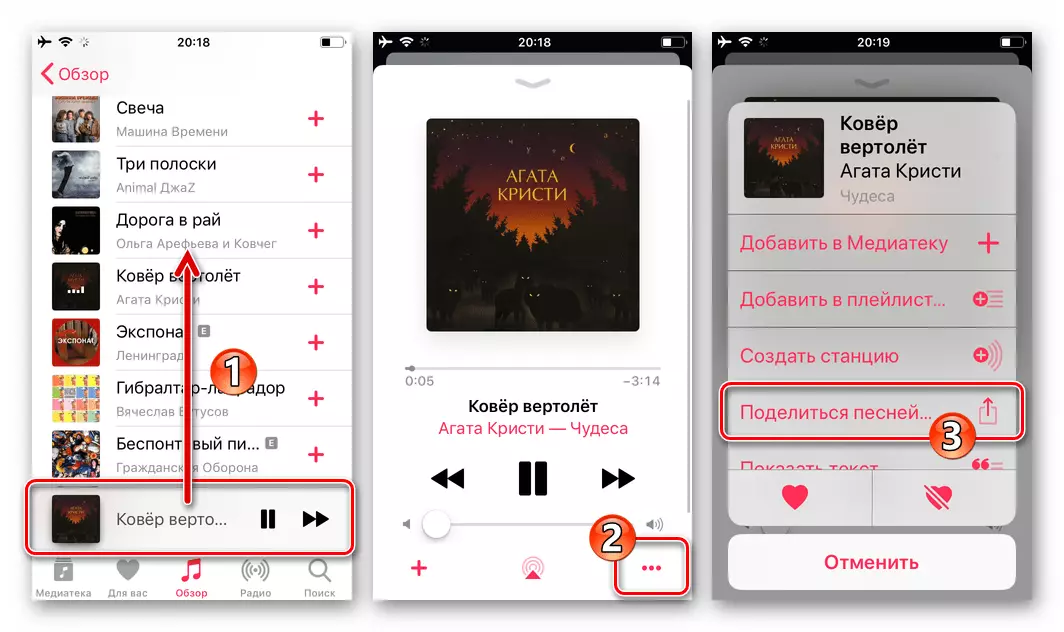
Metoade 2: Stregnation Service
Hannelje op it algoritme foarsteld yn 'e foarige ynstruksje, stjoer muzikaal wurken troch de Messenger (DYPERS NET ALLE FAN DE IOS PROGRAMMUS MUSS, MEI FAN KOMLIKE PROFORINE ONLIKE OPLIKE ONLINE SERVICE (YANDEX.MUSIC, YouTube Muzyk , lûd, ensfh.), lykas yndividuele sosjale netwurken (Vkontakte). It wichtichste ding hjir is om de opsje "Share" te finen yn it programma-ynterface fan tapassing op 'e Audio-opname ferstjoerd fia VIBER:
- Yandex.music:
- YouTube Muzyk.:
- Zvooq.:
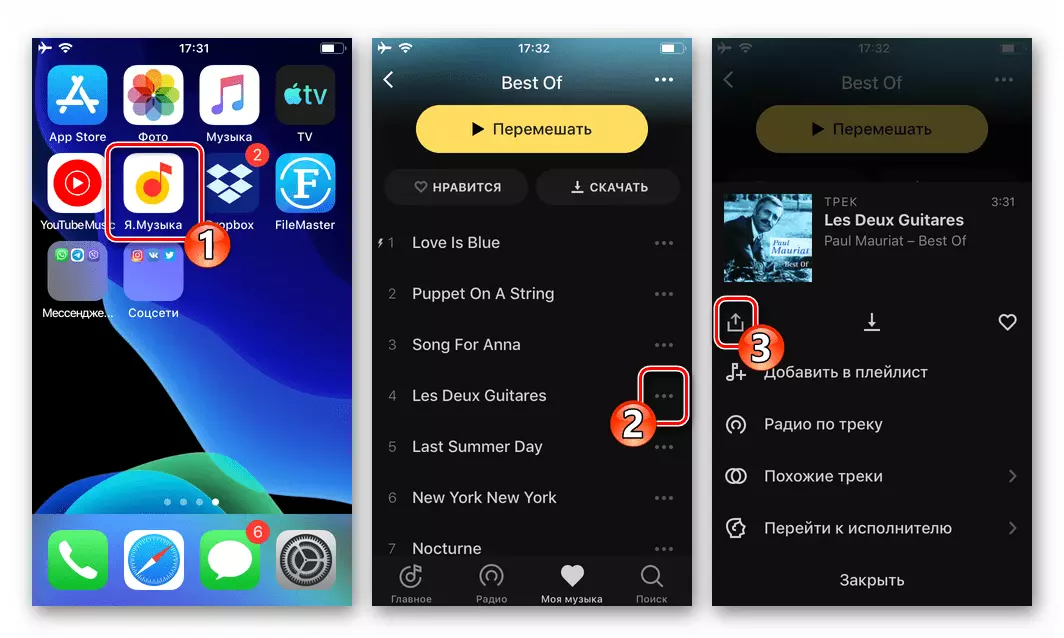
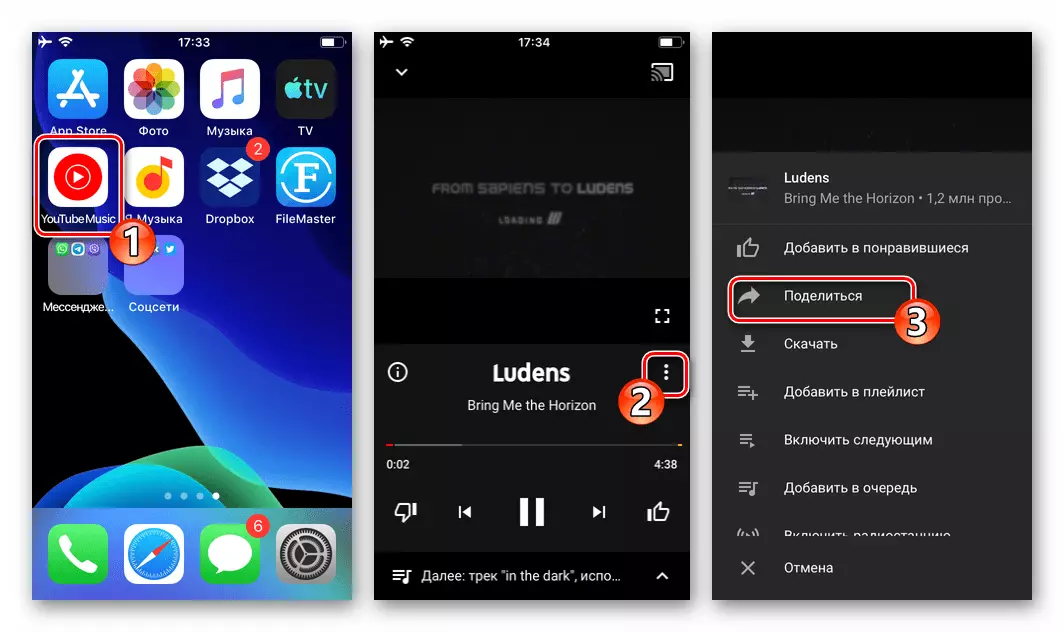

Resultaat:

Metoade 3: Wolkentsjinst
De twadde populêrste ûnder iPhone-brûkers, de metoade fan opslach en harkje nei muzyk omfettet it gebrûk fan ferskate "wolk" tsjinsten. As jo in akkount hawwe yn ien fan 'e "wolken", stjoere jo eigen muzykbestannen fia VIBER gjin swierrichheid. De ynstruksjes foar it foarbyld bestiet it dropbox-programma foar de iPhone, mar jo kinne it foarstelde prinsipe brûke, wurkje mei elke oare ferwidere bestân opslachsystemen.
- Ynstallearje it programma fan 'e wolktsjinst út' e Apple App Store, iepenje it, registrearje en oanmelde.

- Unload audiobestannen (s) nei wolk opslach.

Lês mear: Hoe moatte dropbox brûke
- Yn Dropbox foar de iPhone, gean nei de map dy't de opname wurdt ferstjoerd troch de Messenger ferstjoerd. Tap op 'e knop "..." ûnder de namme fan it audiobestân, mei it resultaat dat it menu sil iepenje - druk op it "Kopiearje keppeling".

- Yn 'e selecter fan' e bestân werjûn op it skerm, tik op it skerm, tik op it skerm "VIBER" -pictogram - dit sil it Vaiber Client-programma iepenje.
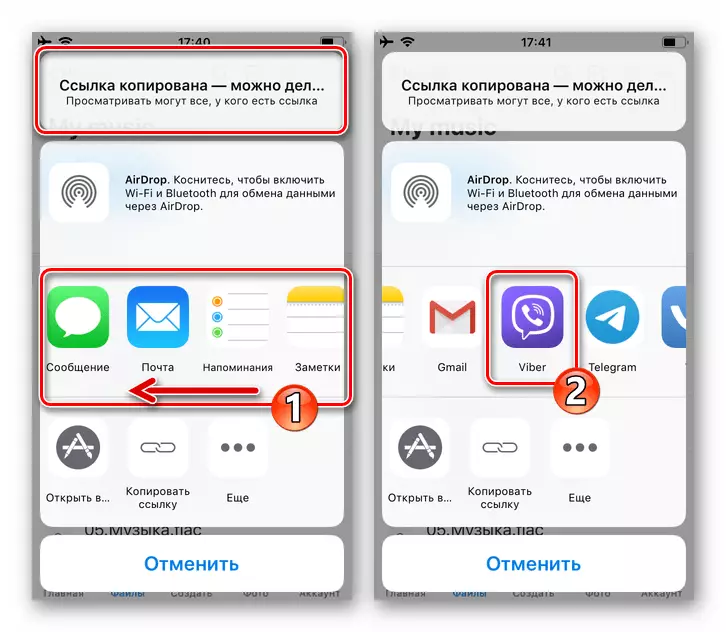
- De titel oanrekke, selektearje it petear wêryn de muzikale komposysje sil wurde oerbrocht. Of brûk de "sykjen" en spesifisearje de ûntfanger tape troch syn namme yn it adresboek. Om te befêstigjen dat it ferstjoeren fan in kepling nei in ferske yn Dropbox, Tik op "Ja" yn it fraachpinster.
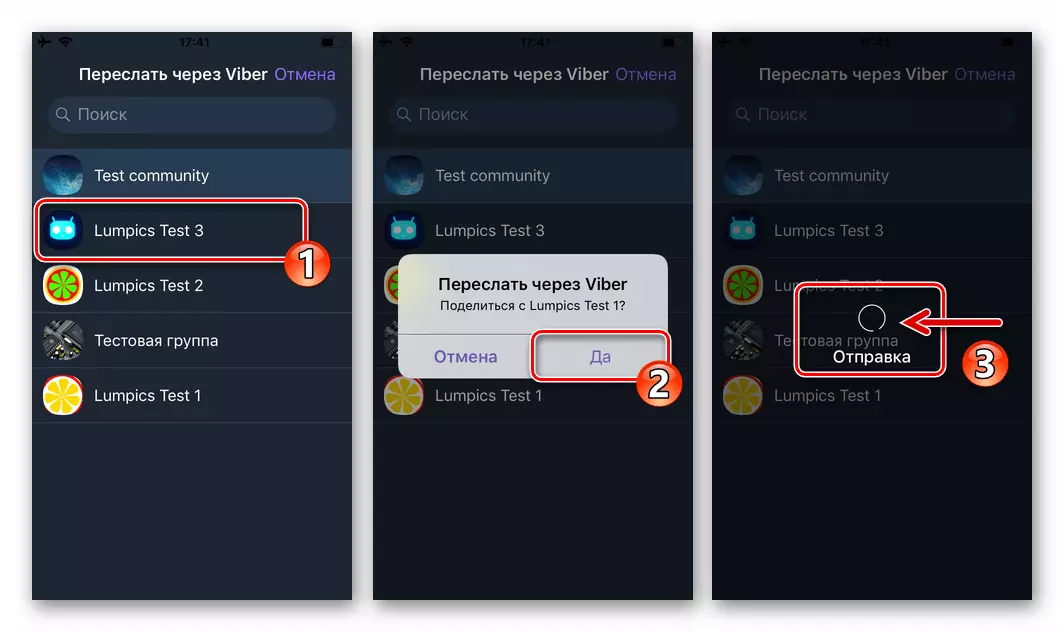
- As gefolch fan 'e útfiering fan' e boppesteande manipulaasjes sil de adressearen in berjocht krije yn 'e ferske yn' e ferske yn 'e "Cloud", wat it mooglik is om audio-opnames te spyljen yn' e browser of de wolkenapplikaasje, Lykas it muzykbestân yn 'e repository te downloaden yn' e repository fan jo apparaat.

Metoade 4: Audiobestannen ferstjoere fan iPhone-ûnthâld
It oerskot fan it ûngemak dat feroarsake troch de tichtens fan 'e "Apple-operaasjes" út it eachpunt fan' e mooglikheden foar it útfieren fan manipulaasjes mei de IS fan 'e bestânbehearders foar iOS fan UNS fan' e ûntwikkelders fan triembehearen. As jo ien fan dizze "--kondukteurs" ynstalleare en ús muzyk deryn pleatst, dan sûnder problemen kinne jo in audiobestân diele mei oare brûkers, ynklusyf VIBER.
Yn ús artikels hawwe wy al beskôge de metoaden om media-bestannen te oerdrage mei de dokuminten fan 'e Raddle, en jo oanfreegje foar muzykbestannen, bygelyks in fideo-bestân fan' e oantsjutte "direkte", jo kin effektyf it probleem oplosse fan 'e titel fan dit materiaal.
Lês mear: Hoe kinne jo in fideo-bestân stjoere fan bestânbehearder foar ios fia Boade VIBER
Folgjende jouwe wy in oar foarbyld fan it ferstjoeren fan in mediaksjestân út 'e iOS-omjouwing nei de yntercteur yn VaIber, wêrtroch it programma makket Fileemaster.
Download bestân Master File Manager foar iOS fan Apple App Store
- Ynstallearje op it iPhone-oanfraach-bestân Master en kopiearje jo audio-opnames oan it.

Lês mear: Hoe kinne jo muzyk oerdrage fan in kompjûter op 'e iPhone
- Fan 'e "Thús" Filemaster-ljepper, iepenje de map wêr't de muzykbestannen wurde bewarre. Lang drukke op it ikoan fan it mediabe-bestân fia stjoerd fia ViBer-bestannen, skilje de list fan gebrûk fan tapassing op it, en tapje dan op "OPEN mei" ITEM.
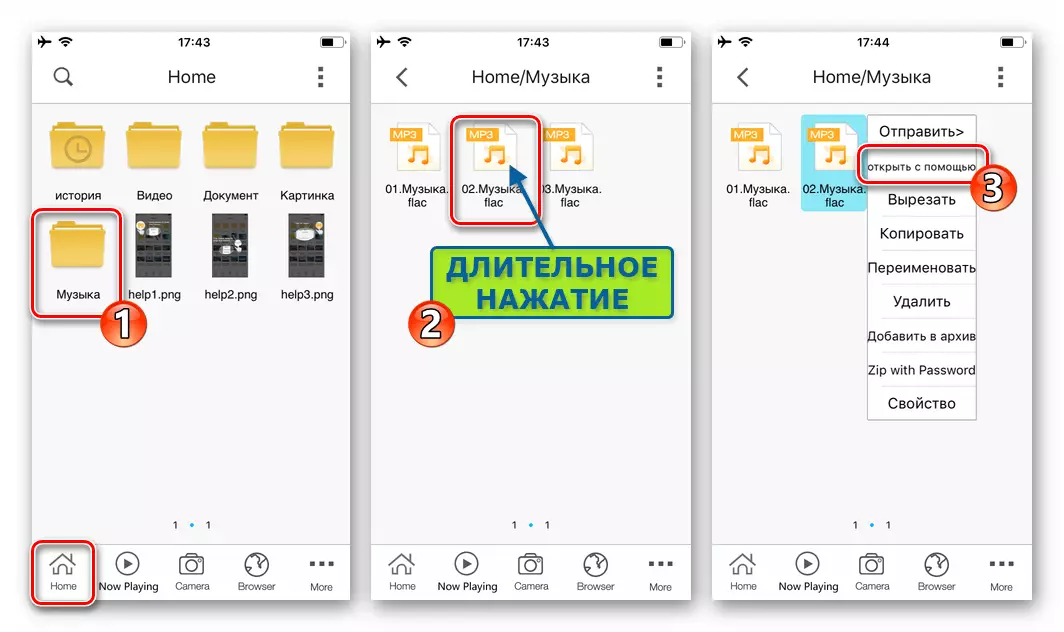
- Slapje it linker menu, fyn en skilje de opsje "kopiearje" kopiearje nei VIBER ". Op it begjin Messenger-skerm tikje op 'e namme fan' e ûntfanger fan 'e muzykbestân en befêstigje jo bedoelingen, oanreitsje "Ja" yn it fersykfinster.

- Klikje op "Submit" oan 'e boppekant nei rjochts fan it folgjende skerm, en ferwachtsje dan it unloading fan audio-records te foltôgjen oan' e ynformaasje-útwikselingstsjinst, en dan is it ferstjoere.

Windows
Mei de VIBER-oanfraach brûke foar in PC, stjoer muzyk nei oare brûkers fan 'e beskôging fan' e ynformaasje is ekstreem ienfâldich. As d'r in audiobestân is op in PC-skiif en in aktiveare messenger yn Windows yn Windows, moatte jo mar in pear klikken meitsje mei mûs.Metoade 1: Messenger Toolkit
- Run VIBER op jo kompjûter en gean nei petear mei ûntfanger ûntfanger.
- Klikje op 'e knop "+", - earst yn oarder ûnder links lizzend oan' e lofts fan it fjild "Skriuw in berjocht ..." fan 'e ynterface-eleminten.
- Yn it finster dat iepent, gean lâns de lokaasje fan it muzykbestân, dûbelklikke op syn namme.
- As resultaat sil it audiobestân fuortendaliks nei de geadressee gean.
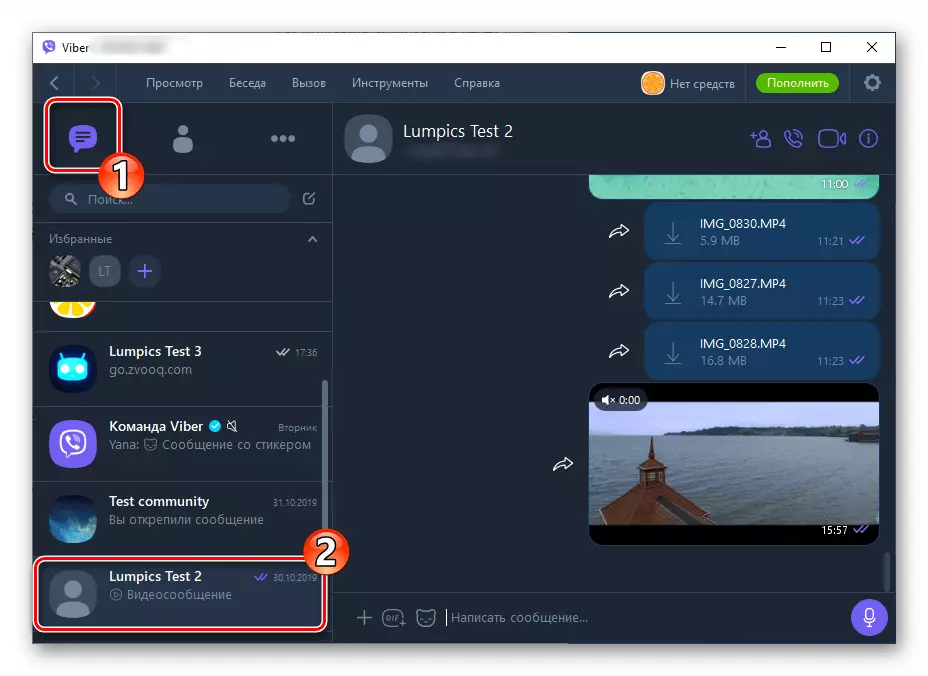
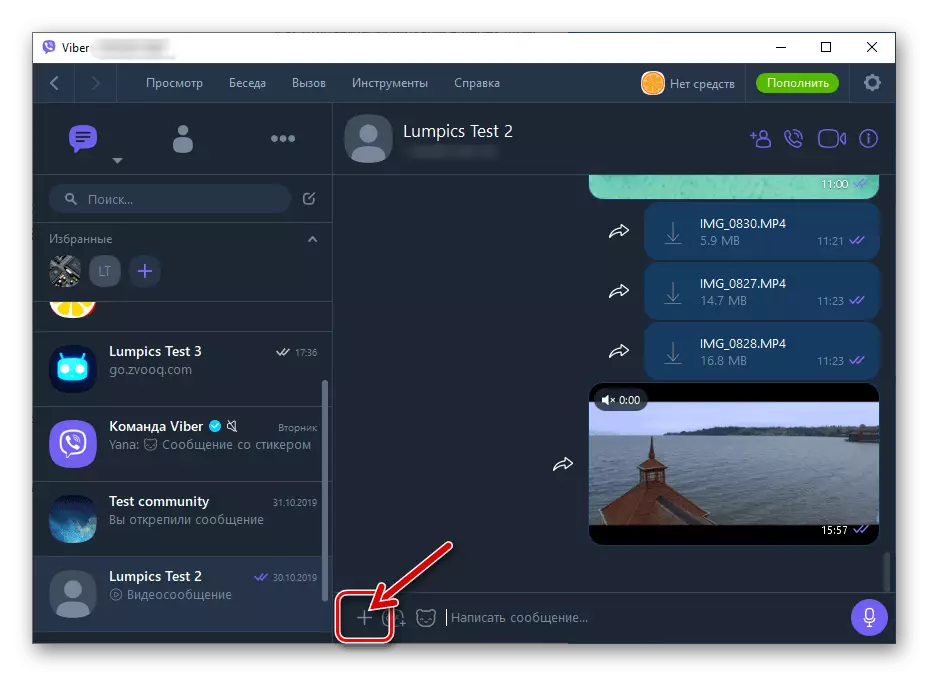

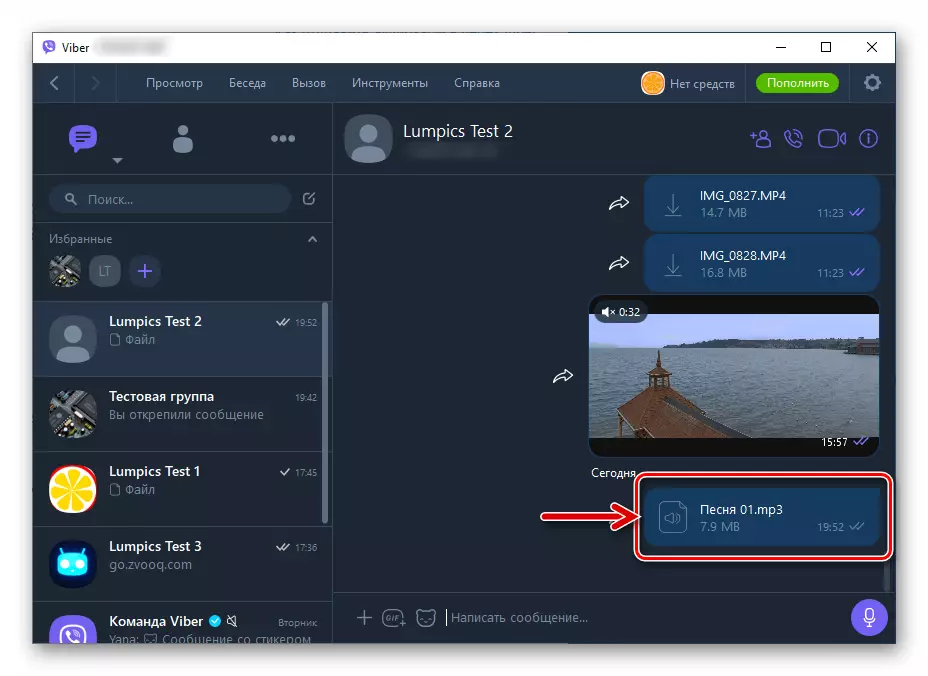
Metoade 2: Drag-and-Drop
- Pleats it finster fan 'e VIBER-oanfraach mei in iepen fieding, dy't Audio-opname adresseart, njonken de "Explorer", wêr't de oergong nei de map mei muzykbestannen earder ymplementearre is.
- Sleep it bestân fan 'e "dirigint" fan Windows nei it gebiet mei de Chathistorie yn it Messenger-finster.
- Sadree't jo de mûsknop "Wierde" Audio-opname frijlitte, sil in berjocht yn 'e foarm fan in boarne-bestân fan' e muzikale komposysje begjinne te wurde oerbrocht nei in oare VIBER.



Metoade 3: Kontekstmenu-bestân
- Iepenje de map wêr't der in audiobestân is om oerbrocht te wurden nei de yntercteur yn 'e messenger. Klikje op it ikoan fan 'e werjûn komposysje mei de rjochter mûsknop.
- Ferpleatse de mûsoanwizer op 'e namme "Stjoer" seksje yn it menu dat iepent. Klikje folgjende klikje "VIBER" yn 'e tagonklike list mei manieren om audio-opnames te stjoeren.
- Kies in ûntfanger fan muzyk troch it karfakje yn te stellen yn in sjek yn 'e buert fan' e namme fan it kontakt yn it iepene Weber, klikje op "Diele".
- Op dizze oplossing is de taak om in muzykbestân te ferstjoeren is foltôge - heul gau, stjoert sil wurde levere oan 'e adressearder.
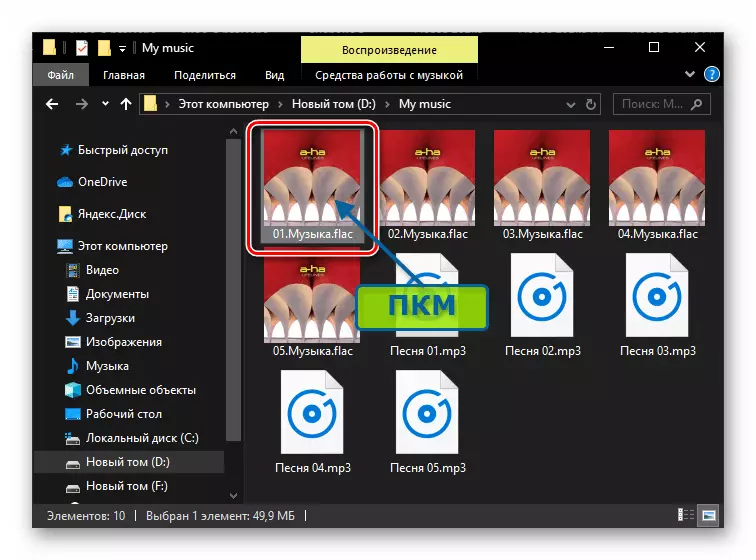
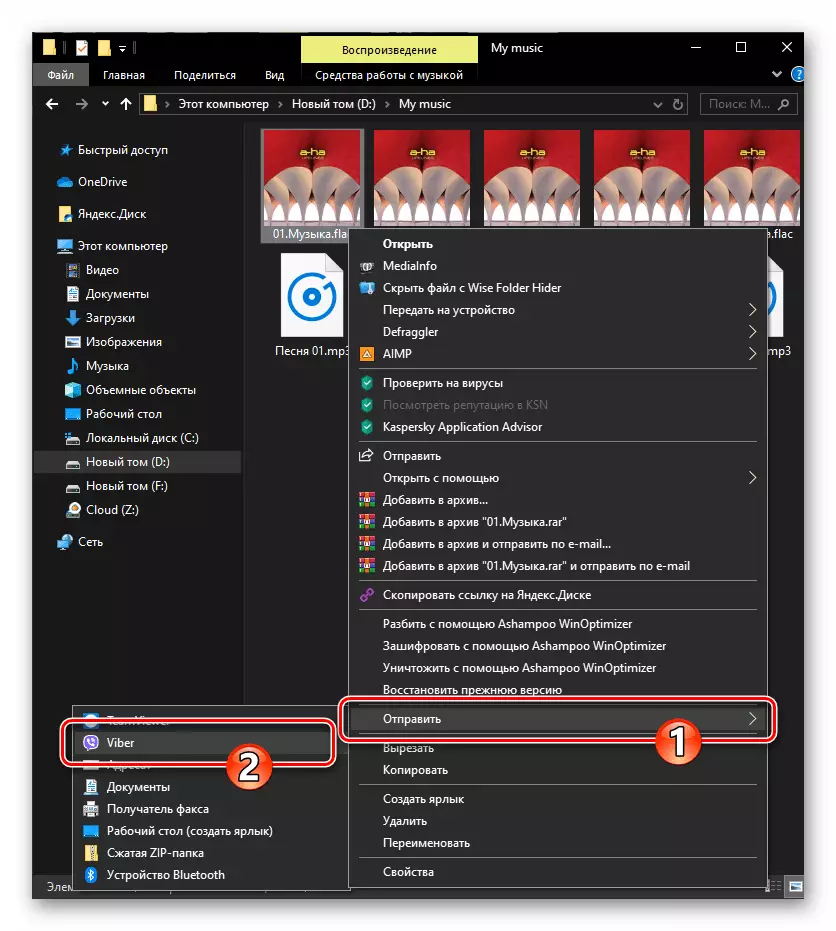


Metoade 4: Links ferstjoeren
Alle boppesteande metoaden oannimme de oerdracht fan in muzykbestân yn 'e skiif fan' e skiif, mar lykas jo wite om it boarne-bestân te besit om nei ien of in oar ferske te harkjen is net oanbean troch Online tsjinsten is folle handiger en yn in protte gefallen binne it leafst.
Om in audio opname te stjoeren fûn op it ynternet op it ynternet fia VIBER, moatte jo gewoan syn adres kopiearje en dan oerdrage it nei in oare brûker. Folgjende wurdt de útfiering fan 'e oantsjutte oanpak oantoand op it foarbyld fan' e Yandex.Music tsjinst, mar it beskreaun yn it beskreaune prinsipe, kinne jo diele mei jo yntercultoren yn 'e messenger yn' e messenger yn 'e gloedere Songs presinteare yn it Global Network:
- Iepenje de Yandex.Music Stregnation Service Site.
- Fyn it winske spoar yn 'e bibleteek en hoverje de mûs oer syn namme.
- As resultaat sil it gebiet mei de namme fan it ferske fan it ferske feroarje, en jo sille de kâns feroarje om it ekstra aksjesmenu te neamen - Klikje op trije punten nei links fan 'e namme fan' e komposysje.
- Klikje op "Diele" yn it menu,

En selektearje dan "kopiearje de link".
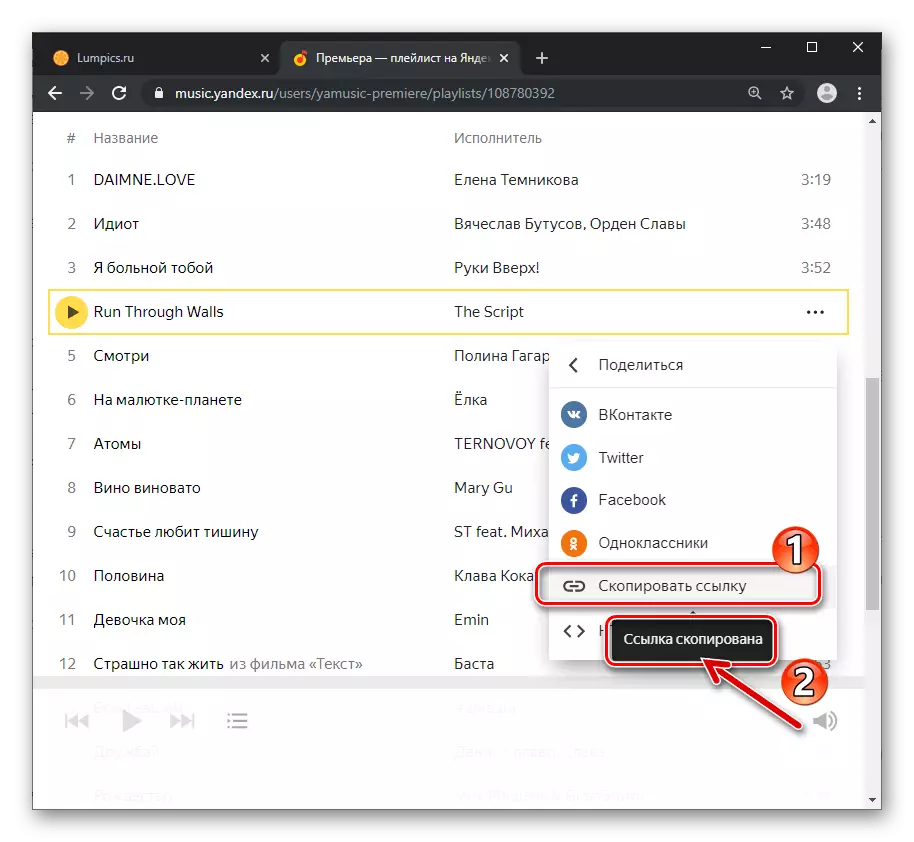
- VIBER Iepenje VIBER, gean nei it petear mei de ûntfanger fan 'e muzyk. Troch te klikken op de juste knop by it skriuwen fan in tekstberjocht, skilje it kontekstmenu en selektearje dan "Paste" yn it.
- Klikje op de knop Berjocht - nei in pear sekonden sil de adressearder de link kinne folgje en harkje nei de muzyklyk dy't jo suggereare hawwe.

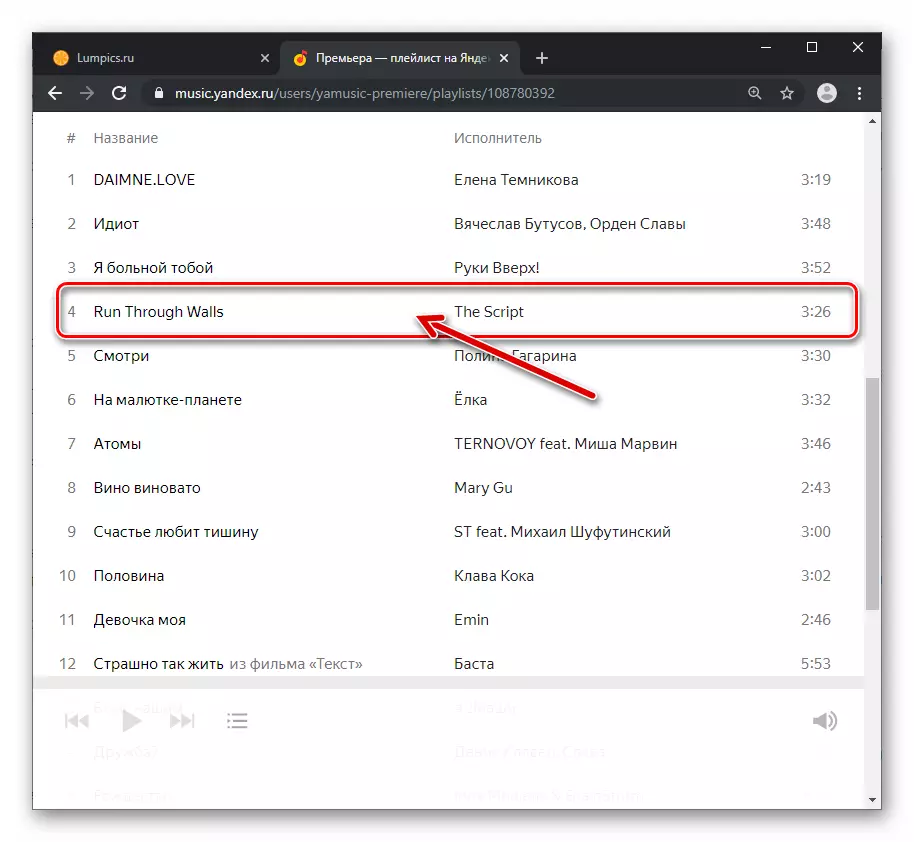
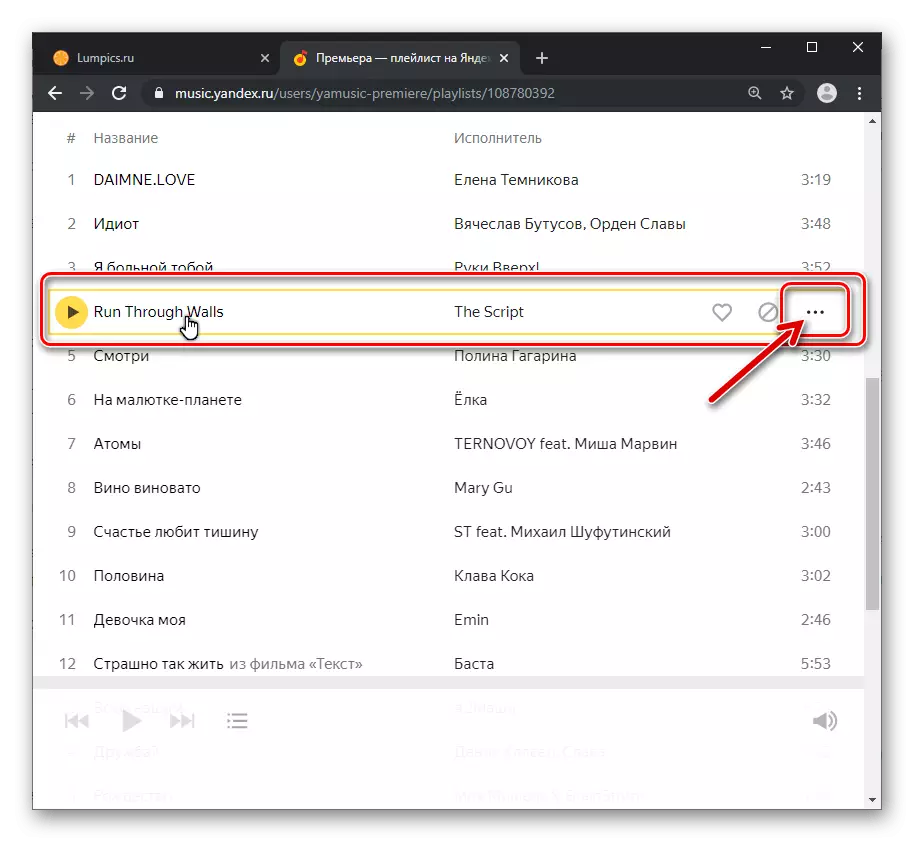


Konklúzje
Muzyk ferstjoere fia VIBER allinich op it earste each liket it netrealiseare proseduere. Eins, fan elk apparaat wêr't de messenger-applikaasje is ynstalleare, is de oerdracht fan in oare audiobestân of keppelings om nei te harkjen nei de muzikale komposysje is heul ienfâldich.
